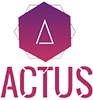Depuis ses débuts, le nouveau Chromecast avec Google TV a été un favori des fans et le nouveau dongle de streaming de go-to pour de nombreux utilisateurs. L’ajout d’une télécommande et d’une interface utilisateur à l’écran à la formule déjà excellente du Chromecast a fait de ce nouveau lecteur de streaming un produit facile à recommander pour toutes sortes de personnes, mais cela ne veut pas dire qu’il n’y a pas de courbe d’apprentissage. Cliquez ici. Cachés à l’intérieur de la télécommande Chromecast se trouvent une poignée de raccourcis rapides qui, si vous les connaissez, peuvent vous faire gagner un peu de temps et vraiment faire de vous un ninja de la télécommande chromecast.
Accès rapide aux paramètres
Débutons par un raccourci simple et rapide qui vous fera gagner pas mal de clics, à vous et à votre télécommande. À n’importe quel endroit de l’interface utilisateur de Google TV, à la maison, dans une application, en regardant une émission, il suffit de maintenir le bouton d’accueil enfoncé pendant une seconde ou deux pour que le menu des paramètres/du compte s’affiche. De là, vous pouvez accéder à votre compte et à la page des paramètres. Cela semble dérisoire, mais c’est un véritable gain de temps.
Guide TV en direct et saut de chaîne
Pour ceux d’entre vous qui utilisent YouTube TV, ces deux raccourcis rendront votre navigation bien plus productive. Tout d’abord, vous avez probablement déjà remarqué une disparité entre le guide des chaînes que vous voyez sur la page d’accueil et celui que vous pouvez éventuellement consulter dans l’application YouTube TV. Le guide Google TV est bien plus beau, cependant celui que vous obtenez à l’intérieur de l’app est probablement celui que vous devez exploiter plus souvent.
Comment y arriver ?
Il m’a fallu un peu fouiller pour le trouver, tout ce que vous avez à faire pour revenir rapidement à votre guide en direct lorsque vous regardez du contenu est d’appuyer sur le bouton retour. De là, vous pouvez regarder autour de vous d’autres programmes en direct à regarder ou simplement regarder votre bibliothèque aussi. De la même manière, pendant le week-end, la possibilité de sauter entre deux chaînes m’a vraiment manqué. J’essayais de regarder deux jeux à la fois et revenir au guide en direct à chaque fois pour passer de l’un à l’autre est tout aussi maladroit que cela puisse paraître. Heureusement, j’ai découvert que vous pouvez facilement revenir à la dernière chose que vous regardiez en appuyant deux fois sur le pavé directionnel de la télécommande à partir de l’affichage en direct de ce que vous êtes en train de regarder. De là, vous pouvez effectivement voir les derniers éléments que vous avez synchronisés et sauter rapidement à ce que vous recherchiez.
Remappage des boutons YouTube
La télécommande Chromecast a quelques boutons câblés sur elle qui, bien que discutables, je comprends et utilise assez souvent. Nous pouvons parler à un autre moment du fait que le bouton Netflix devrait indiquer une intégration profonde entre ce service et Google TV (ce n’est pas le cas), mais le point réel est d’avoir les services les plus importants et les plus utilisés là juste une pression de bouton et les deux boutons YouTube et Netflix donnent aux utilisateurs cette option. Avec YouTube, Google permet aux utilisateurs de choisir réellement quel service YouTube ils aimeraient attacher à ce bouton dur. Pour les utilisateurs comme moi qui ont tendance à utiliser YouTube TV bien plus souvent que YouTube sur mon téléviseur, j’aime avoir ce bouton spécial réservé à YouTube TV. Pour le modifier, il suffit de maintenir le bouton YouTube enfoncé pendant une seconde et vous serez accueilli par une image rapide qui vous permettra de choisir l’action que vous souhaitez attacher au bouton.
Les pouces levés, les écrans de fin et les abonnements de YouTube
Bien que je vienne de dire que j’ai tendance à regarder YouTube TV plus sur mon téléviseur que sur le YouTube standard, cela ne signifie pas que je ne rattrape pas mes abonnements de temps en temps depuis le canapé. Lorsque je termine une excellente vidéo et que j’ai besoin d’appuyer sur le bouton « pouce levé », je peux également le faire à partir de ma télécommande. À la fin d’une vidéo, il suffit d’appuyer plusieurs fois sur le pavé directionnel de la télécommande pour accéder à des fonctions supplémentaires et profiter de toutes les interactions standard de fin de vidéo. Cliquez sur le menu à trois points pour avoir la possibilité d’aimer la vidéo, de vous abonner à la chaîne ou continuez d’appuyer vers le haut pour sélectionner l’une des cartes de fin pour plus de contenu.
Raccourci de suppression d’application
Enfin, le dernier raccourci que nous voulons mentionner est celui qui vous permet de supprimer rapidement des applications sans chercher dans les menus. Il suffit de mettre en surbrillance l’application que vous souhaitez supprimer, d’appuyer longuement sur le bouton central de la télécommande et un menu apparaîtra. Sélectionnez « Afficher les détails » et vous accéderez à un écran où vous pourrez sélectionner l’option de désinstallation. Bien sûr, vous pouvez arriver ici via le menu des paramètres, mais ce raccourci permet de gagner une tonne de temps.